كيفية الاتصال بخوادم b.VPN من خلال تطبيق ShadowSocks على نظام ويندوز
ملاحظات:
*يجب أن يكون لديك اشتراكا مدفوعا في خدمة b.VPN لتتمكن من استخدام هذا التطبيق.
*يجب أن تقوم بتثبيت NET Framework 4.6.2 لتتمكن من تشغيل Shadowsocks على جهازك. اذهب إلى الرابط التالي
http://dotnetsocial.cloudapp.net/GetDotnet?tfm=.NETFramework,Version=v4.6.2
ثم اضغط Download .NET to get my app working
لتفعيل خادم ShadowSocks، قم بزيارة الرابط التالي
https://www.bvpn.com/ar/accounts/profile/shadowsocks_server_list/
ملحوظة:
*لمعرفة الخادم الأسرع بالنسبة لموقعك الحالي، يمكنك فتح قائمة الخوادم في تطبيق b.VPN على جهاز الحاسوب الخاص بك واختر الخادم ذو أقل معدل Ping.
اضغط زر Activate بجوار اسم الخادم الذي تود تشغيله.
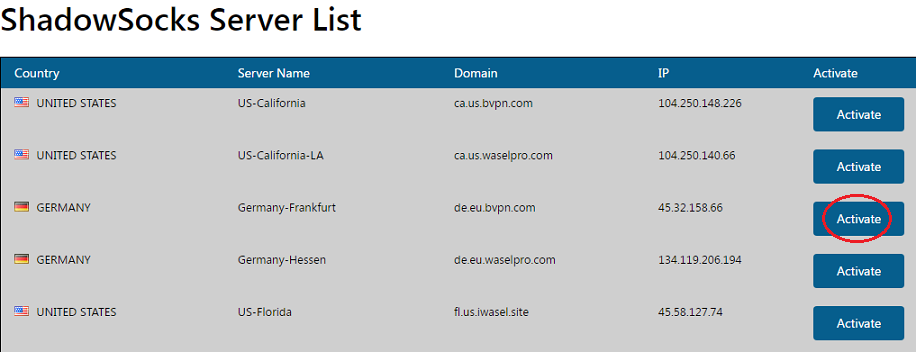
انتظر للحظات ثم قم بإعادة تنشيط الصفحة لتظهر لك بيانات الخادم.

اضغط الرابط التالي لتحميل تطبيق ShadowSocks على جهازك
https://github.com/shadowsocks/shadowsocks-windows/releases
تحت قسم Downloads اضغط Shadowsocks-4.0.5.zip واحفظ الملف على جهازك.
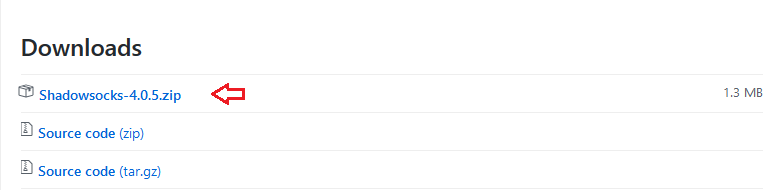
قم بفتح الملف .zip الذي قمت بتحميله ثم انقر مرتين على الملف Shadowsocks.exe لفتحه.
ستظهر لك نافذة Edit Servers.
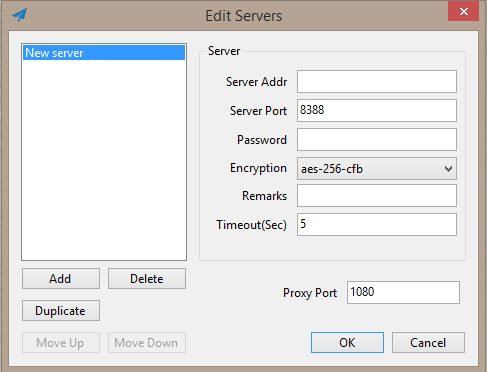
اضغط Add وأدخل البيانات المطلوبة في حقول Server Addr و Server Port و Password. لخيار Encryption اختر chacha20 من القائمة المنسدلة. اضغط OK.
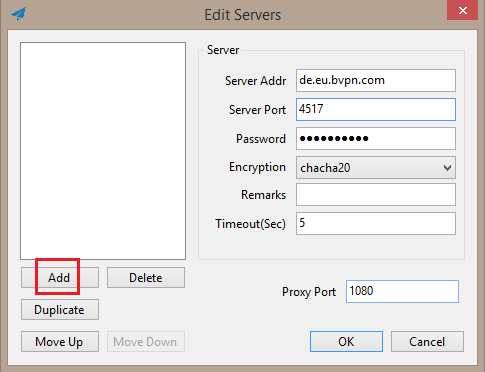
في شريط المهام انقر يمين على أيقونة Shadowsocks. اختر PAC ثم Local PAC ثم Secure Local PAC.
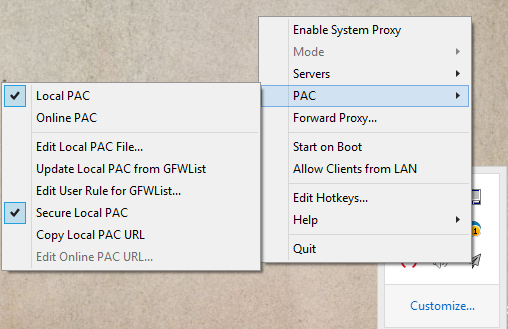
اختر Servers ثم Import URL from clipboard.
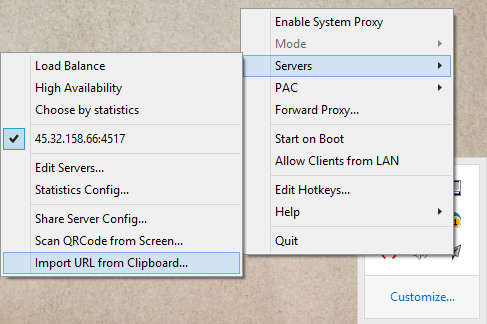
Enable System Proxy ثم Mode ثم Global.
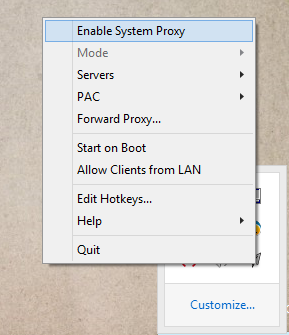
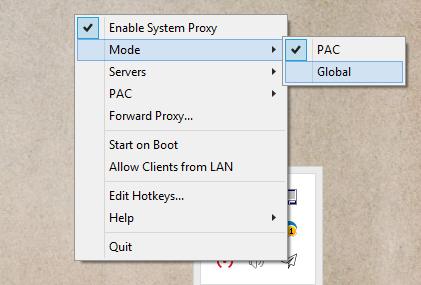
*سوف تحتاج لضبط إعدادات البروكسي في متصفحك
إذا كنت تستخدم جوجل كروم
اذهب إلى Settings ثم Advanved تحت System اضغط Open proxy settings ثم LAN Settings ثم علم على Use a proxy server for your LAN واضغط OK.
إذا كنت تستخدم فيرفكس
اضغط في لوحة المفاتيح ALT + T ثم اختر Options ثم Advanced ثم Network ثم Settings علم على Manual proxy configuration ثم Use this proxy server for all protocols.
*ملحوظة:
في حال فقد الاتصال بالإنترنت بعد اتصال تطبيق Shadowsocks، فستكون بحاجة لإلغاء تفعيل الخادم ثم إعادة تفعيله. للقيام بذلك، يرجى زيارة الرابط التالي
https://www.bvpn.com/ar/accounts/profile/shadowsocks_server_list/
والضغط على زر Deactivate بجوار أو تحت اسم الخادم ثم الضغط على زر Activate.